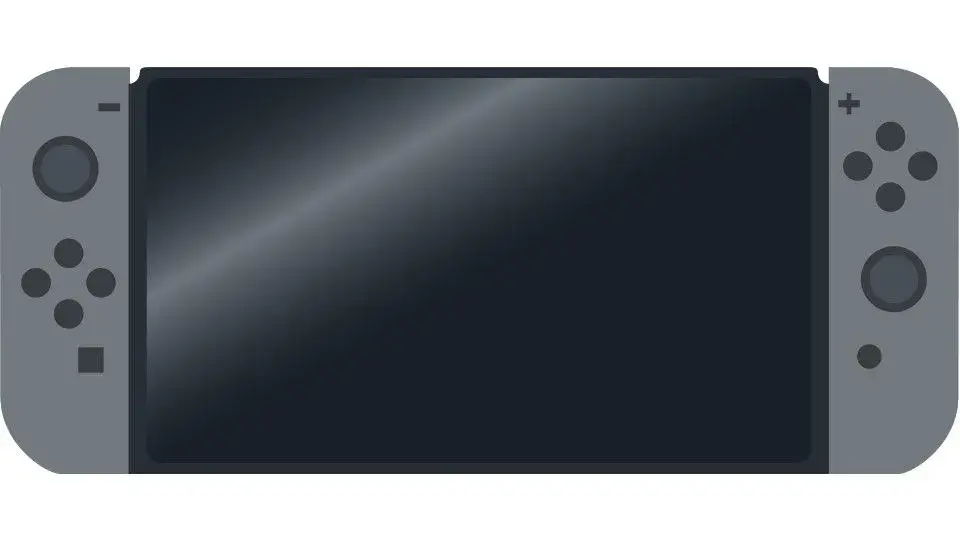ニンテンドースイッチはmicroSDカードを用いることで、ストレージ容量を増やすことができます。ただ、microSDカードの差込口が意外とわかりにくいので注意してください。
SDカードは何に使うのか?
ニンテンドースイッチは本体に “本体保存メモリー(内部ストレージ)” が内蔵されていますが、容量が32GBしかないため人によっては全然足りないということになります。
特にゲームソフト(ゲームタイトル)を「ダウンロード購入する」と言う人はあっという間に一杯になってしまうかもしれません。
そのため、外部ストレージとして “microSDカード” を利用することができ、ダウンロードソフトや画面写真(スクリーンショット)を保存することができます。
推奨されるSDカード
ニンテンドースイッチに使うmicroSDカードは、ゲームを快適に遊ぶためにはある程度の性能が必要になります。
目安となる性能は “UHS-I対応” または “読み込み速度 60~95MB/秒” とされていますが、「よくわからない」と言う場合には “対応” と謳われている製品の購入がオススメです。
「家で余ったmicroSDカードを使っている」と言う人は見直してみると快適になるかもしれません。

【任天堂ライセンス商品】マイクロSDカード128GB for Nintendo Switch【Nintendo Switch対応】
SDカードを使うやり方
ニンテンドースイッチでmicroSDカードを利用するためには、本体に挿入しフォーマットする必要があります。そのため、すでに保存済みのデータはすべて削除されるので注意してください。
本体に挿入する
microSDカード出し入れする際にはニンテンドースイッチ本体の電源をオフ(スリープでは無い)にする必要があります。
- ニンテンドースイッチ本体より『裏側のスタンド』を開きます。

- microSDカードの挿入口が現れるので『microSDカード』を差し込みます。
 この時に「カチッ」と音が鳴るまで奥に差し込みます。取り出すときも一旦「カチッ」と音が鳴るまで押し込んでから引き出します。無理に引っ張って取り出さないよう注意してください。
この時に「カチッ」と音が鳴るまで奥に差し込みます。取り出すときも一旦「カチッ」と音が鳴るまで押し込んでから引き出します。無理に引っ張って取り出さないよう注意してください。
フォーマットする
- ホームより『設定』を選択します。
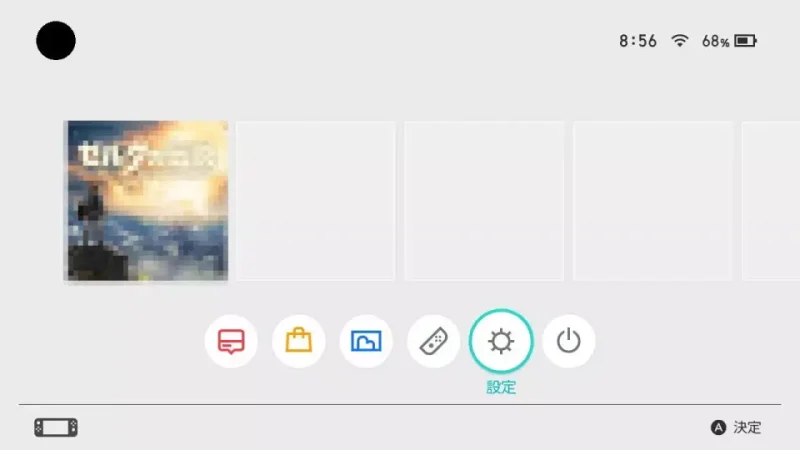
- 設定の “本体” より『初期化』を選択します。
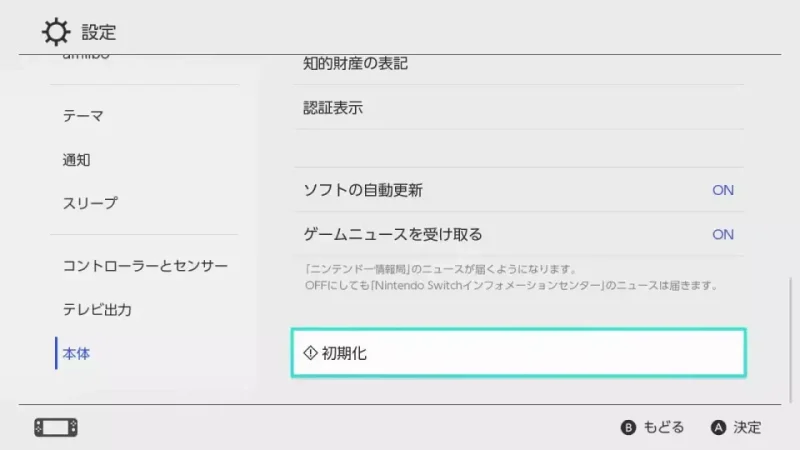
- 初期化より『SDカードのフォーマット』を選択します。
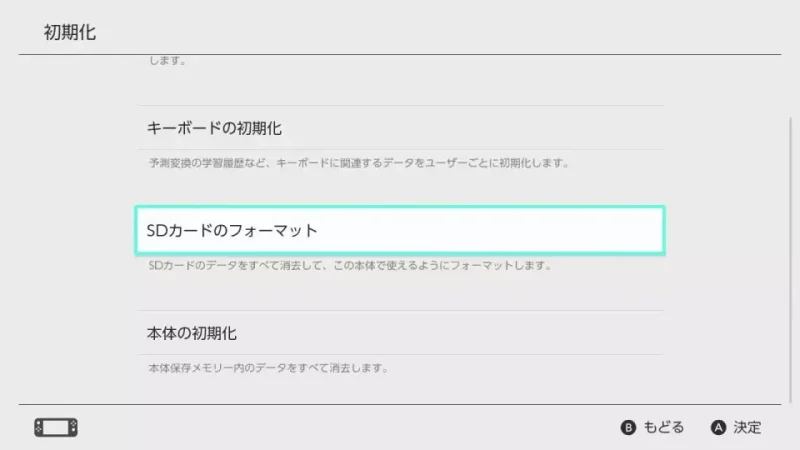
- SDカードのフォーマットより表示内容を確認し問題が無ければ『つづける』を選択します。
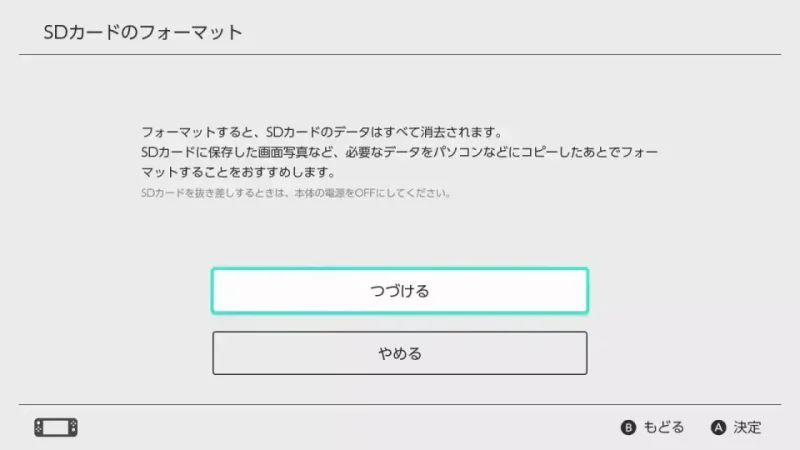
- 最後に注意事項が表示されるので、内容を良く確認の上で問題が無ければ『フォーマットする』を選択します。
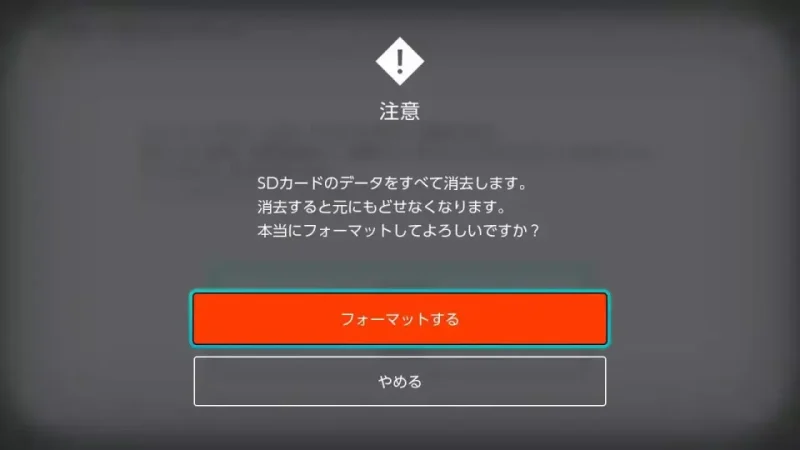
- フォーマットが完了すると自動的に再起動されます。
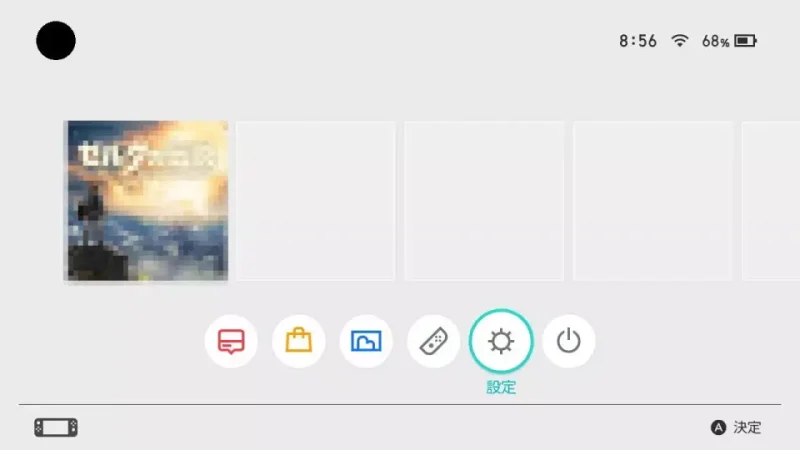
ニンテンドースイッチ本体でSDカードをフォーマットするやり方は以上です。
何らかの理由によって、ニンテンドースイッチ本体での初期化ができない場合には、パソコン等からフォーマットすると上手く行くかもしれません。